
Lista wyboru procedury
Podręcznik użytkownika > Do czego służy procedura workflow
Obieg dokumentów w firmie można często opisać powtarzalnym schematem, np. faktury zakupu trafiają do punktu rejestracji, skąd przekazywane są do weryfikacji i akceptacji przez zarząd, po czym trafiają do księgowości. Za realizację poszczególnych czynności odpowiedzialna jest zazwyczaj jedna - wyznaczona do tego - osoba.
Procedury w systemie eDokumenty odzwierciedlają taki obieg dokumentów w firmie i pozwalają na wykonanie wielu czynności automatycznie (np. przekazanie dokumentu, zmiana statusu etc.). Procedury możemy tworzyć samodzielnie za pomocą specjalnego kreatora. Tak przygotowane elementy wybieramy później z listy Procedura w formularzu dokumentu lub na kartotece sprawy.
Etapy i decyzje w procedurze wskazanej na liście wyświetlane są w formie tzw. szarfy procedury - półprzeźroczystych prostokątów zawierających nazwę etapu lub treść decyzji, nazwę użytkownika odpowiedzialnego za wykonanie etapu lub podjęcie decyzji i przyciski. Szarfa procedury jest wyświetlana po zapisie dokumentu/sprawy. Możemy ją zwinąć klikając strzałkę w prawym górnym rogu.
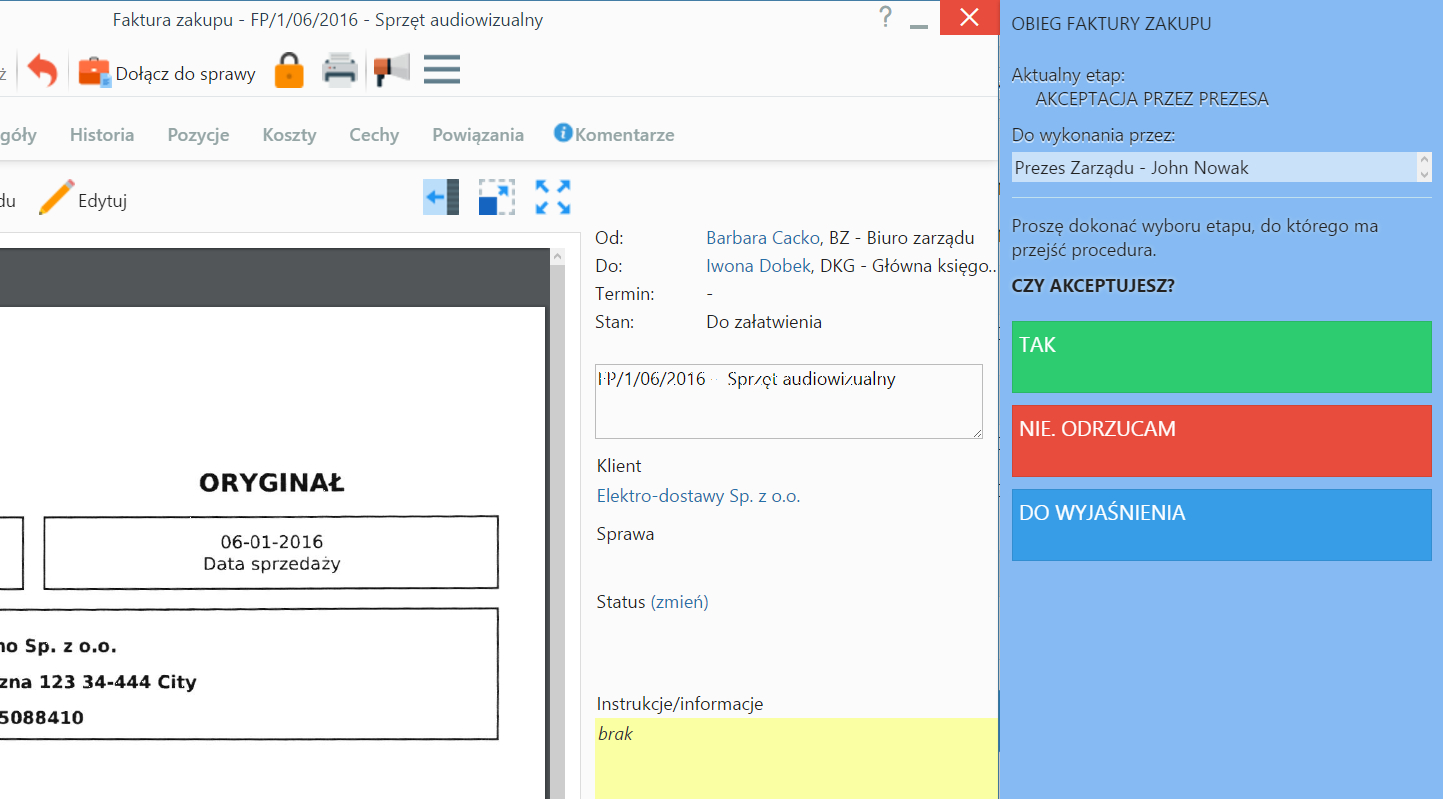
Szarfa procedury na formularzu dokumentu
Przyciski aktywne są dla osób, do których został przypisany etap procedury lub które mają podjąć decyzję, dlatego np. akcje związane z akceptacją faktury będą dostępne dla prezesa, ale nie dla asystentki, która zobaczy jedynie nazwę etapu (treść decyzji) i nazwę osoby odpowiedzialnej. Po wykonaniu wybranych etapów zgodnie z instrukcją (np. po uzupełnieniu danych) klikamy przycisk Potwierdź załatwienie, dzięki czemu procedura przechodzi do kolejnego etapu. W przypadku decyzji klikamy odpowiedni przycisk.
Uwaga
Posiadając uprawnienie systemowe - przywilej Możliwość załatwiania zadań (workflow) przypisanych do podległych stanowisk możemy załatwiać poszczególne etapy procedury przypisane do osób będących niżej w strukturze organizacyjnej. Również w przypadku ustawienia zastępstwa, zastępca wykonuje etapy workflow za osobę nieobecną.
W dolnej części szarfy procedury mamy do dyspozycji menu, z którego możemy wybrać dodatkowe czynności do wykonania:
Istnieje również możliwość śledzenia postępu procedury. Z podglądu możemy odczytać, które etapy zostały wykonane (elementy zielone), na jakim etapie jest w danym momencie procedura (elementy oznaczone na żółto lub na czerwono - w przypadku niezałatwienia etapu w określonym czasie) oraz jakie etapy pozostały do wykonania (elementy niebieskie). Aby wyświetlić schemat, klikamy ikonę ![]() w polu Procedura formularza dokumentu lub kartoteki sprawy.
w polu Procedura formularza dokumentu lub kartoteki sprawy.
Po najechaniu myszką na element schematu wyświetlany jest dymek z podstawowymi informacjami na jego temat, a po dwukrotnym kliknięciu otwierane jest okno ze szczegółami czynności. Dodatkowo na elemencie - etapie - znajdziemy ikonkę, która oznacza, że etap wykonuje użytkownik (avatar) lub system (koło zębate).
W Zestawieniu możemy osadzić portlet Workflow - zadania, w którym - w postaci listy - wyświetlane są wszystkie zadania (etapy) workflow, które zostały przypisane do nas i które oczekują na wykonanie. Klikając dwukrotnie nazwę etapu, wyświetlony zostaje formularz dokumentu lub sprawy, którego dotyczy z rozwiniętą szarfą procedury.
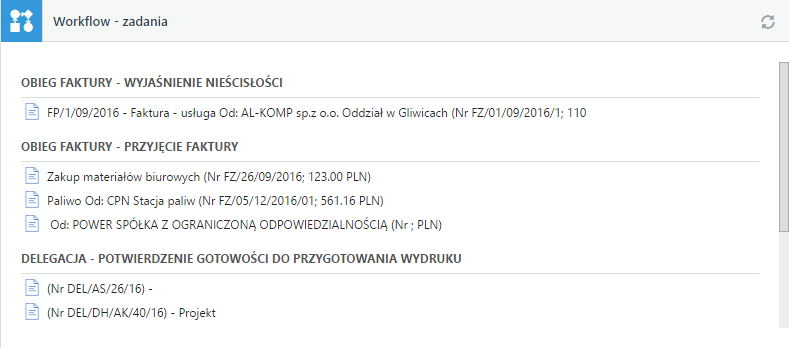
Portlet Workflow - zadania wyświetlany po zalogowaniu do systemu
Odpowiednia konfiguracja na etapie tworzenia procedury pozwala na załatwianie etapów w treści maila. W takiej sytuacji otrzymujemy wiadomość z informacjami o etapie procedury i przyciskami akcji takimi, jak na szarfie procedury.
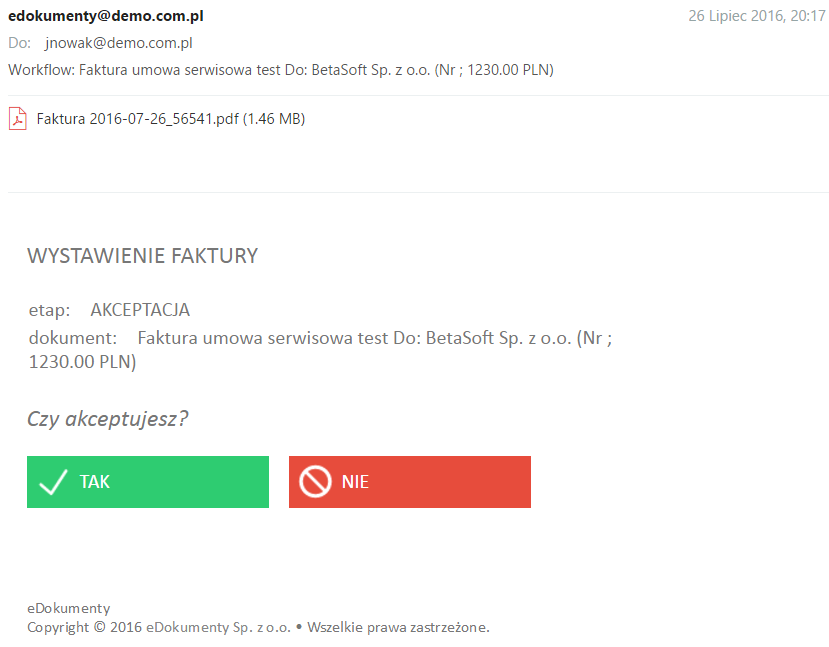
Przykładowa decyzja w postaci treści wiadomości email
Aby uruchomić powyższa akcję w etapie procedury należy dodać akcję "Wyślij email - Wykonanie zadania workflow"